发布时间:2021-11-30 14: 41: 50
品牌型号:华硕台式电脑
系统: windows 10 正式版
软件版本:GoldWave 6.47
有时候为了让音频更加在丰富,我们需要对两个或者若干个音频进行混合,或者给一段音频混合上背景音乐。例如我们想要把喜欢的歌曲制作成DJ舞曲,我们就要在原有的歌曲音频上混合节奏感比较强的打击乐背景,Goldwave的混合功能就能让我们非常简单的实现DJ的制作。现在就给大家分享如何使用goldwave音频编辑软件进行混合背景音乐。
步骤一、选择素材
我们选一首自己比较喜欢的音乐(为避免出现混淆以下称“音乐音频”) ,在网上下载好适合的DJ背景音乐(为避免出现混淆以下称“背景音频”)。接下来我们用Goldwave 打开需要混合的两个音频文件。在软件上方的【打开】选择目标文件夹,按住键盘上【Ctrl】选择文件,然后打开。
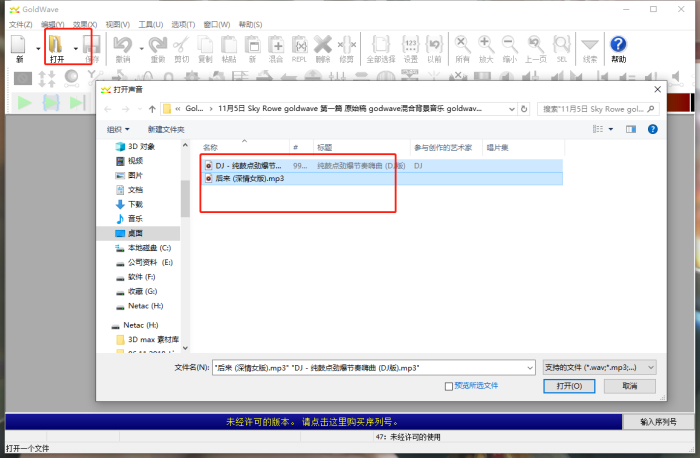
步骤二、复制背景音乐
然后我们移动光标选择背景音频窗口,按软件快捷工具栏上方的复制按钮,或者鼠标右键在右侧菜单中找到【复制】并点击,将背景音频复制到剪贴板。
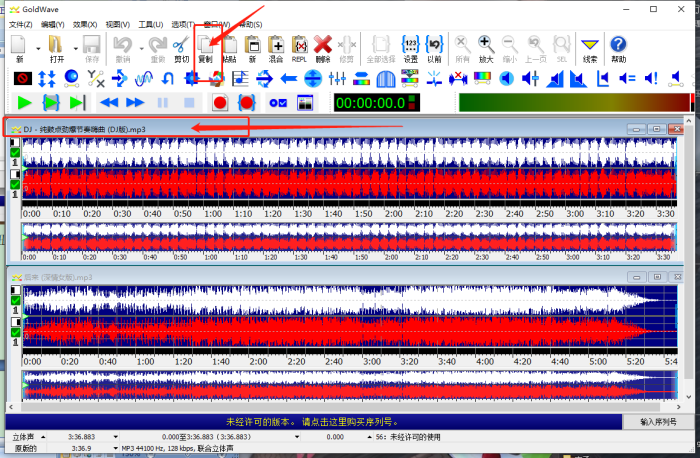
步骤三 混合背景音乐
当我们复制完背景音频后,要先选择我们要混合的目标音乐音频的窗口(这个非常重要,如果没有选择这个音乐音频,背景是不会混合到音频上的)。再点击软件上方的【编辑】按钮,在下拉菜单中找到【混合】并点击或者按快捷键【Ctrl+M 】打开混合界面。
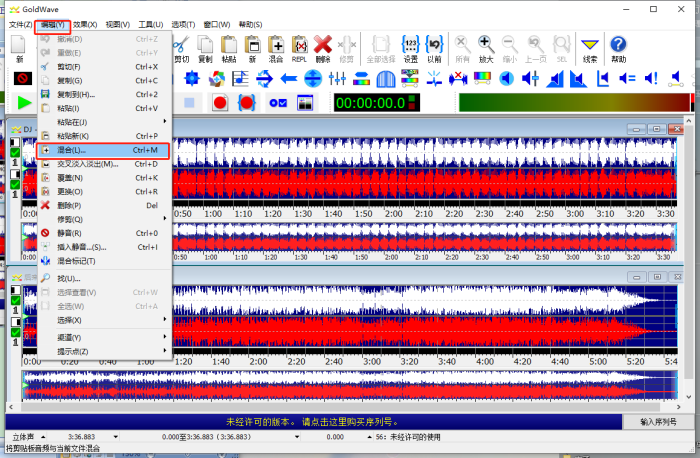
步骤四、试听并调整
在混合界面中有两个参数【混合开始时间】就是从音乐音频的哪一个节点开始混合 ,例如当我们这里设置00:00:12.00000时就表示我们从音乐音频12秒处开如混合背景音频。还有一个参数是【音量】,这个指的是混合背景的音量,我们可以增加或者降低背景音量来达到我们想要的效果。
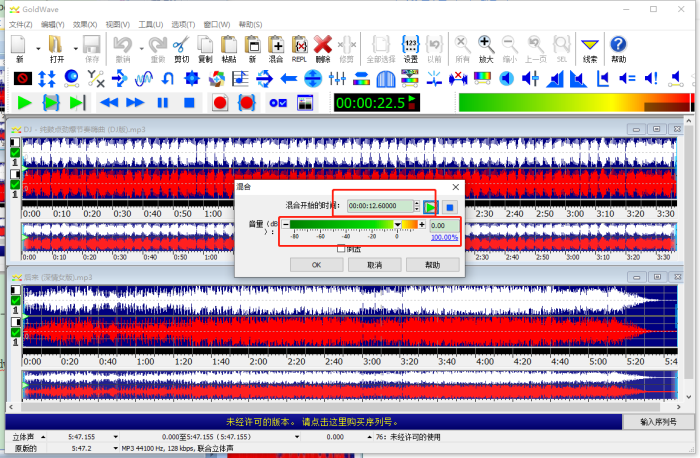
然后点确认就可以生成一个DJ版的音乐音频了。但是这个混合的办法以也有许多缺点,首先两个混合的背景音频和音乐音频的节奏要卡准。需要比较有耐心的进行调整。
关于Goldwave 混合背景音乐的方法就分享结束了。更多关于Goldwave软件的使用教程登入GoldWave中文网站学习。
作者 Sky Rowe
展开阅读全文
︾